Giới thiệu
Khi làm việc trong môi trường Linux/Unix là gì, việc gặp phải lỗi là điều không thể tránh khỏi, ngay cả với những nhà phát triển hay quản trị viên hệ thống dày dặn kinh nghiệm. Việc xử lý lỗi hiệu quả không chỉ giúp tiết kiệm thời gian mà còn là một kỹ năng quan trọng để đảm bảo hệ thống hoạt động ổn định. Trong số các lỗi thường gặp, “No such file or directory” (Lỗi không tìm thấy tệp hoặc thư mục) là một trong những thông báo quen thuộc và đôi khi gây khó chịu nhất. Lỗi này có thể làm gián đoạn các tác vụ tự động, ngăn cản việc chạy script, hoặc đơn giản là khiến bạn không thể truy cập vào một tệp cần thiết.
Tuy nhiên, bạn không cần quá lo lắng. Đây là một lỗi khá cơ bản và việc khắc phục nó thường không phức tạp. Bài viết này sẽ là kim chỉ nam, giúp bạn hiểu rõ từ A-Z về lỗi “No such file or directory”. Chúng ta sẽ cùng nhau phân tích các nguyên nhân gốc rễ, từ lỗi chính tả đơn giản đến các vấn đề về quyền truy cập phức tạp hơn. Hơn nữa, bài viết sẽ cung cấp các lệnh kiểm tra, phương pháp sửa lỗi chi tiết, các ví dụ thực tế và những mẹo hữu ích để bạn có thể phòng tránh lỗi này trong tương lai, giúp công việc của bạn trên Linux/Unix trở nên suôn sẻ hơn.

Tổng quan về lỗi “No such file or directory” trong Linux/Unix
Lỗi là gì và khi nào nó xuất hiện?
Thông báo lỗi “No such file or directory” là một phản hồi tiêu chuẩn từ shell (giao diện dòng lệnh) của hệ điều hành Linux/Unix. Nó xuất hiện khi bạn thực thi một lệnh yêu cầu hệ thống tương tác với một tệp (file) hoặc một thư mục (directory) mà nó không thể tìm thấy tại đường dẫn được chỉ định. Về cơ bản, hệ thống đang nói với bạn rằng: “Tôi đã tìm ở nơi bạn bảo, nhưng không có gì ở đó cả.”
Lỗi này có thể xảy ra trong rất nhiều tình huống hàng ngày khi bạn làm việc trên terminal. Chẳng hạn, bạn có thể gặp lỗi khi cố gắng di chuyển vào một thư mục không tồn tại bằng lệnh lệnh cd trong Linux, sao chép một tệp bằng lệnh `cp`, hoặc đọc nội dung của một tệp bằng lệnh `cat`. Nó cũng thường xuyên xuất hiện khi chạy các tập lệnh (scripts) tự động, nếu script đó tham chiếu đến một tệp cấu hình hoặc tệp dữ liệu đã bị di chuyển hoặc xóa. Bất kỳ thao tác nào liên quan đến hệ thống tệp, từ đơn giản đến phức tạp, đều có nguy cơ gặp phải lỗi này nếu đường dẫn cung cấp không chính xác.

Ý nghĩa lỗi trong ngữ cảnh hệ thống Linux/Unix
Trong hệ thống Linux/Unix, mọi thứ đều được coi là một tệp, và cấu trúc thư mục phân cấp là xương sống của hệ điều hành. Do đó, lỗi “No such file or directory” không chỉ là một thông báo nhỏ, mà nó còn mang ý nghĩa quan trọng về trạng thái của hệ thống và tác động trực tiếp đến luồng công việc của bạn. Khi một lệnh gặp lỗi này, nó sẽ ngay lập tức dừng thực thi. Điều này đặc biệt nghiêm trọng đối với các script tự động hóa. Ví dụ, một script sao lưu hàng đêm có thể thất bại hoàn toàn chỉ vì nó không tìm thấy thư mục nguồn, dẫn đến việc dữ liệu quan trọng không được bảo vệ.
Đối với người dùng cuối, lỗi này gây ra sự gián đoạn và mất thời gian để tìm hiểu nguyên nhân. Đối với quản trị viên hệ thống, nó có thể là dấu hiệu của một vấn đề lớn hơn, chẳng hạn như một ứng dụng cài đặt sai, một phân vùng ổ đĩa chưa được gắn kết (mount), hoặc sự can thiệp trái phép đã xóa mất tệp hệ thống quan trọng. Hiểu được rằng lỗi này là một điểm dừng (stop point) trong quá trình xử lý giúp chúng ta nhận thức được tầm quan trọng của việc cung cấp đường dẫn chính xác và kiểm tra sự tồn tại của tệp/thư mục trước khi thực hiện các thao tác quan trọng.

Nguyên nhân phổ biến gây ra lỗi
Sai đường dẫn hoặc lỗi chính tả
Nguyên nhân phổ biến nhất và cũng dễ khắc phục nhất của lỗi “No such file or directory” chính là lỗi do con người: gõ sai. Hệ điều hành Linux/Unix phân biệt chữ hoa và chữ thường một cách tuyệt đối. Điều này có nghĩa là `MyFile.txt`, `myfile.txt`, và `Myfile.txt` là ba tệp hoàn toàn khác nhau. Một lỗi chính tả nhỏ, dù chỉ là một ký tự sai hoặc viết hoa không đúng, cũng đủ để hệ thống không thể tìm thấy tệp bạn muốn.
Bên cạnh đó, các ký tự đặc biệt và dấu cách cũng là những “cái bẫy” thường gặp. Nếu tên tệp hoặc thư mục chứa dấu cách (ví dụ: `My Documents`), bạn cần đặt toàn bộ đường dẫn trong dấu ngoặc kép (`”My Documents”`) hoặc sử dụng ký tự thoát (`My\ Documents`) để shell hiểu đúng. Việc quên làm điều này sẽ khiến shell diễn giải từng từ như một đối số riêng biệt, dẫn đến sai đường dẫn. Ngoài ra, việc nhầm lẫn giữa đường dẫn tuyệt đối (bắt đầu từ thư mục gốc `/`) và đường dẫn tương đối (bắt đầu từ vị trí hiện tại) cũng là một nguyên nhân phổ biến gây ra lỗi này.

Tệp/thư mục đã bị xóa hoặc chưa được tạo
Một nguyên nhân rõ ràng khác là tệp hoặc thư mục bạn đang cố gắng truy cập thực sự không tồn tại trên hệ thống. Điều này có thể xảy ra do nhiều lý do. Có thể bạn đã vô tình xóa nó bằng lệnh `rm` trước đó. Hoặc, trong một quy trình làm việc phức tạp, một script trước đó có nhiệm vụ tạo ra tệp này đã thất bại, nên tệp chưa bao giờ được tạo ra ngay từ đầu. Ví dụ, bạn chạy một script phân tích dữ liệu mong đợi một tệp `input.csv`, nhưng quá trình tải tệp đó về đã bị lỗi.
Vấn đề quản lý tệp tin và quyền truy cập không đúng cũng có thể gây ra lỗi một cách gián tiếp. Đôi khi, tệp có tồn tại, nhưng bạn không có quyền đọc (read) thư mục chứa nó. Trong trường hợp này, hệ thống sẽ không thể “nhìn thấy” tệp bên trong và cũng có thể trả về lỗi “No such file or directory”, mặc dù lỗi chính xác hơn về mặt kỹ thuật là “Permission denied”. Do đó, việc kiểm tra xem tệp/thư mục có thực sự tồn tại và bạn có quyền truy cập vào đường dẫn chứa nó hay không là một bước gỡ rối quan trọng.
Cách kiểm tra đường dẫn tệp hoặc thư mục
Sử dụng lệnh cơ bản để kiểm tra tồn tại của tệp/thư mục
Trước khi sửa lỗi, bạn cần xác nhận xem vấn đề nằm ở đâu. Linux Bash cung cấp nhiều lệnh mạnh mẽ để bạn thực hiện việc này. Lệnh cơ bản và hữu ích nhất là `ls`. Bằng cách sử dụng `ls` với đường dẫn đầy đủ của tệp hoặc thư mục, bạn có thể nhanh chóng kiểm tra sự tồn tại của nó. Ví dụ, `ls /home/user/documents/report.txt`. Nếu lệnh trả về tên tệp, nó tồn tại. Nếu bạn nhận lại thông báo lỗi “No such file or directory”, bạn đã xác nhận được vấn đề.
Để kiểm tra chuyên sâu hơn, bạn có thể dùng lệnh `stat`. Lệnh `stat /path/to/file` sẽ cung cấp thông tin chi tiết về tệp hoặc thư mục, bao gồm kích thước, quyền, và thời gian truy cập. Nếu tệp không tồn tại, `stat` cũng sẽ báo lỗi tương tự. Trong các script, lệnh `test` (hoặc cú pháp `[ ]`) là công cụ lý tưởng. Bạn có thể dùng `test -f /path/to/file` để kiểm tra xem đó có phải là một tệp hay không, và `test -d /path/to/directory` để kiểm tra thư mục. Các lệnh này thường được dùng trong câu lệnh điều kiện `if` để script có thể xử lý một cách thông minh.

Kiểm tra quyền truy cập và phân quyền tệp/thư mục
Đôi khi tệp có tồn tại, nhưng bạn lại không có quyền để “thấy” nó. Đây là lúc việc kiểm tra quyền truy cập trở nên quan trọng. Lệnh `ls -l /path/to/parent_directory` sẽ hiển thị danh sách các tệp và thư mục trong thư mục cha cùng với quyền truy cập của chúng. Bạn cần chú ý đến cột đầu tiên trong kết quả, ví dụ `drwxr-xr-x`. Ở đây, `d` cho biết đó là một thư mục, và các ký tự `r` (read), `w` (write), `x` (execute) xác định quyền cho chủ sở hữu, nhóm, và những người dùng khác.
Để truy cập một tệp, bạn cần có quyền thực thi (`x`) trên tất cả các thư mục cha trong đường dẫn đó. Nếu bạn thiếu quyền `x` trên một trong các thư mục đó, hệ thống sẽ không cho phép bạn đi qua nó, dẫn đến lỗi không tìm thấy tệp ngay cả khi nó ở đó. Nếu phát hiện vấn đề về quyền, bạn có thể sử dụng lệnh `chmod` để thay đổi quyền (ví dụ: `chmod +x /path/to/directory`) hoặc `chown` để thay đổi chủ sở hữu. Tuy nhiên, hãy thận trọng khi thay đổi quyền, đặc biệt là với các tệp và thư mục hệ thống.
Phương pháp sửa lỗi và điều chỉnh đường dẫn chính xác
Hiệu chỉnh lại đường dẫn đúng chuẩn
Sau khi đã xác định nguyên nhân, bước đầu tiên để sửa lỗi thường là hiệu chỉnh lại đường dẫn. Hãy kiểm tra kỹ lưỡng từng ký tự trong đường dẫn bạn đã nhập. Chú ý đến lỗi chính tả, sự phân biệt chữ hoa/chữ thường, và các ký tự đặc biệt. Một phương pháp cực kỳ hiệu quả để giảm thiểu lỗi nhập liệu là sử dụng tính năng hoàn thành tự động bằng phím Tab. Khi bạn gõ phần đầu của tên tệp hoặc thư mục rồi nhấn Tab, shell sẽ tự động điền phần còn lại nếu chỉ có một khả năng duy nhất. Nếu có nhiều khả năng, nhấn Tab hai lần sẽ liệt kê tất cả các lựa chọn.
Bạn cũng cần phân biệt rõ ràng giữa đường dẫn tuyệt đối và tương đối. Đường dẫn tuyệt đối (ví dụ: `/var/www/html/index.html`) luôn bắt đầu từ thư mục gốc (`/`) và chỉ đến một vị trí duy nhất trong hệ thống tệp. Đường dẫn tương đối (ví dụ: `../images/logo.png`) được xác định dựa trên thư mục làm việc hiện tại của bạn. Khi nghi ngờ, hãy sử dụng lệnh pwd (print working directory) để xem bạn đang ở đâu, từ đó xác định đường dẫn tương đối chính xác. Sử dụng đường dẫn tuyệt đối trong các script quan trọng thường là một lựa chọn an toàn hơn vì nó không phụ thuộc vào vị trí mà script được gọi.
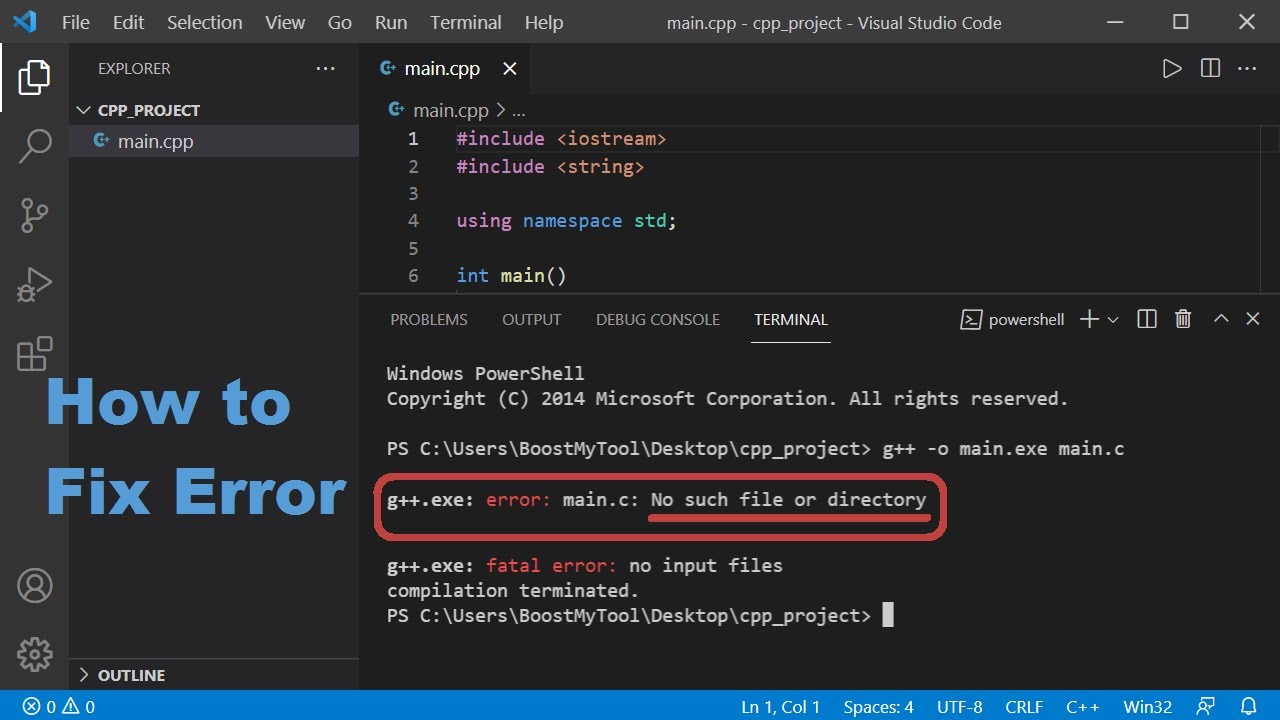
Tạo mới hoặc khôi phục tệp/thư mục khi cần thiết
Nếu bạn đã xác nhận rằng tệp hoặc thư mục thực sự không tồn tại, bạn cần phải tạo ra nó. Để tạo một thư mục mới, hãy sử dụng lệnh `mkdir`. Ví dụ, `mkdir /home/user/new_project` sẽ tạo một thư mục tên là `new_project`. Nếu bạn muốn tạo cả các thư mục cha nếu chúng chưa tồn tại, hãy thêm cờ `-p`: `mkdir -p /home/user/data/logs`.
Để tạo một tệp trống, lệnh `touch` là công cụ đơn giản và hiệu quả nhất. Ví dụ, `touch /home/user/new_project/config.txt` sẽ tạo một tệp rỗng tên là `config.txt` trong thư mục vừa tạo. Trong trường hợp tệp bị xóa nhầm, việc khôi phục từ bản sao lưu là phương án tốt nhất. Nếu không có bản sao lưu, có thể bạn sẽ phải tạo lại tệp từ đầu. Khi sửa lỗi trong script, bạn có thể thêm các lệnh `mkdir` hoặc `touch` vào đầu script để đảm bảo các tệp/thư mục cần thiết luôn tồn tại trước khi các lệnh khác cần đến chúng.

Ví dụ thực tế và cách khắc phục
Tình huống lỗi khi chạy script shell
Hãy tưởng tượng bạn có một script shell tên là `backup.sh` với nội dung đơn giản để sao chép các tệp log quan trọng:
“`bash
#!/bin/bash
# Script sao lưu file log hàng ngày
cp /var/log/app/aplication.log /mnt/backups/
“`
Khi bạn chạy script này (`./backup.sh`), bạn nhận được lỗi: `cp: cannot stat ‘/var/log/app/aplication.log’: No such file or directory`. Quá trình gỡ rối sẽ diễn ra như sau:
1. Kiểm tra đường dẫn: Bạn nhìn kỹ lại đường dẫn và nhận ra một lỗi chính tả. Từ “aplication” đã bị gõ sai, đúng ra phải là “application”.
2. Xác minh bằng `ls`: Bạn chạy lệnh ls /var/log/app/application.log để xác nhận tên đúng. Lần này lệnh thực thi thành công và hiển thị tên tệp.
3. Sửa script: Bạn mở lại tệp backup.sh và sửa lại dòng lệnh thành: `cp /var/log/app/application.log /mnt/backups/`.
4. Chạy lại script: Bây giờ, script chạy mà không có lỗi, và tệp log đã được sao chép thành công. Ví dụ này minh họa tầm quan trọng của việc kiểm tra chính tả một cách cẩn thận.

Lỗi khi thao tác với tệp cấu hình hoặc thư mục hệ thống
Một tình huống phổ biến khác là khi bạn, với tư cách là quản trị viên hệ thống, cố gắng chỉnh sửa một tệp cấu hình cho máy chủ web Nginx. Bạn gõ lệnh `sudo nano /etc/nginx/conf.d/my_website.conf` và nhận được một trình soạn thảo trống, không có nội dung nào. Sau khi lưu và khởi động lại Nginx, cấu hình không hoạt động.
Vấn đề ở đây là tệp `my_website.conf` chưa từng tồn tại, và lệnh `nano` đã tự động tạo một tệp mới cho bạn. Lỗi không hiện ra ngay lập tức, nhưng nó tiềm ẩn. Cách xử lý đúng là:
1. Kiểm tra thư mục: Trước khi tạo tệp, bạn nên kiểm tra nội dung của thư mục cấu hình bằng lệnh ls -l /etc/nginx/conf.d/. Bạn có thể thấy các tệp cấu hình khác và nhận ra rằng mình cần tạo một tệp mới tương tự.
2. Kiểm tra quyền: Lệnh `ls -l` cũng cho bạn thấy quyền sở hữu và quyền truy cập của các tệp hiện có. Bạn sẽ thấy chúng thường thuộc sở hữu của người dùng `root`. Điều này xác nhận rằng bạn cần dùng `sudo` để tạo hoặc chỉnh sửa tệp trong thư mục này.
3. Tạo tệp đúng cách: Bây giờ bạn có thể tự tin chạy lại lệnh `sudo nano /etc/nginx/conf.d/my_website.conf`, thêm nội dung cấu hình chính xác, lưu lại và khởi động lại Nginx. Bằng cách kiểm tra trước, bạn đã tránh được việc tạo ra một tệp rỗng vô dụng và đảm bảo cấu hình được áp dụng đúng cách.
Mẹo phòng tránh lỗi khi sử dụng lệnh và viết tập lệnh
Phòng bệnh hơn chữa bệnh. Để giảm thiểu tần suất gặp lỗi “No such file or directory”, bạn có thể áp dụng một số thói quen tốt trong quá trình làm việc hàng ngày với Linux/Unix. Đầu tiên và quan trọng nhất, hãy luôn kiểm tra kỹ tên tệp và thư mục trước khi nhấn Enter. Tận dụng tối đa phím Tab để tự động hoàn thành đường dẫn. Thói quen này không chỉ giúp bạn làm việc nhanh hơn mà còn là cách phòng chống lỗi chính tả hiệu quả nhất.
Khi viết các tập lệnh (script), đặc biệt là những script quan trọng cho công việc tự động hóa hoặc quản trị hệ thống, hãy ưu tiên sử dụng đường dẫn tuyệt đối. Đường dẫn tuyệt đối đảm bảo script sẽ luôn tìm đến đúng vị trí, bất kể nó được thực thi từ đâu. Hơn nữa, hãy xây dựng thói quen kiểm tra điều kiện tồn tại của tệp hoặc thư mục trước khi thao tác với chúng. Trong script shell, bạn có thể sử dụng cấu trúc if [ -f "/path/to/file" ] hoặc if [ -d "/path/to/directory" ] để đảm bảo tài nguyên đó có sẵn, nếu không thì báo lỗi một cách tường minh hoặc thực hiện một hành động thay thế.
Cuối cùng, việc duy trì một hệ thống có tổ chức là rất quan trọng. Thường xuyên kiểm tra và dọn dẹp các tệp không cần thiết, đồng thời thực hiện sao lưu dữ liệu định kỳ. Việc sao lưu không chỉ giúp bạn khôi phục khi xóa nhầm mà còn giúp bạn có một bản ghi về cấu trúc tệp và thư mục của hệ thống tại một thời điểm nhất định. Kết hợp những thói quen này, bạn sẽ xây dựng được một quy trình làm việc vững chắc và ít gặp phải các lỗi không đáng có.

Kết luận
Lỗi “No such file or directory” là một trong những trở ngại phổ biến nhất khi làm việc trên môi trường Linux/Unix là gì, nhưng nó hiếm khi là một vấn đề không thể giải quyết. Thông qua bài viết này, chúng ta đã cùng nhau tìm hiểu rằng nguyên nhân gốc rễ của nó thường xuất phát từ những sai sót đơn giản như lỗi chính tả, đường dẫn không chính xác, hoặc tệp/thư mục chưa được tạo. Bằng cách tiếp cận vấn đề một cách có hệ thống – kiểm tra đường dẫn, xác minh sự tồn tại bằng các lệnh như ls và stat, và kiểm tra quyền truy cập – bạn có thể nhanh chóng chẩn đoán và khắc phục sự cố.
Hãy nhớ rằng việc áp dụng các mẹo phòng tránh như sử dụng phím Tab để tự động hoàn thành, ưu tiên đường dẫn tuyệt đối trong script, và kiểm tra điều kiện tồn tại của tệp sẽ giúp bạn tiết kiệm rất nhiều thời gian và công sức về lâu dài. Việc thành thạo các kỹ năng quản lý tệp cơ bản này không chỉ giúp bạn xử lý lỗi hiệu quả mà còn nâng cao sự tự tin và hiệu suất làm việc của bạn trong thế giới dòng lệnh.
Hy vọng rằng những kiến thức và phương pháp được chia sẻ trong bài viết sẽ trở thành công cụ hữu ích trong bộ kỹ năng của bạn. Nếu bạn có kinh nghiệm hoặc câu hỏi nào khác liên quan đến lỗi này, đừng ngần ngại chia sẻ trong phần bình luận bên dưới. Chúng ta hãy cùng nhau học hỏi và phát triển cộng đồng người dùng Linux/Unix ngày càng vững mạnh hơn.

